Ổ cứng là vị trí lưu trữ dữ liệu trên máy tính quan trọng không thể nào thiếu được, theo đó việc kiểm tra thông số ổ cứng là điều cần thiết khi sử dụng. Dưới đây Limosa sẽ điểm qua cho bạn một số phần mềm kiểm tra thông tin ổ cứng thông dụng, hiệu quả và chính xác.

MỤC LỤC
1. Phần mềm Hard disk Sentinel
Cách kiểm tra thông số ổ cứng laptop đầu tiên là sử dụng phần mềm Hard Disk Sentinel (HDSentinel). Đây là một phần mềm nổi tiếng về việc kiểm tra phần cứng laptop gồm cả ổ HDD và SSD, giúp cho người dùng kiểm tra, tìm kiếm, chẩn đoán, khắc phục lỗi liên quan tới laptop, PC của mình.
Phần mềm sở hữu giao diện thiết kế trực quan, hiển thị thông tin rõ ràng, dễ dàng quan sát, sử dụng gam màu khác nhau biểu thị mức độ nghiêm trọng trong ổ cứng.
Phần mềm Hard Disk Sentinel sẽ giúp người dùng ghi lại được dữ liệu ổ cứng đã ghi, hiển thị được tốc độ truyền tải, tính toán tốc độ truyền tải tối đa của ổ cứng.
Thông tin
– Nhà phát hành: H.D.S Hungary.
– Hệ điều hành: Windows XP/Vista/7/8/8.1/10.
– Dung lượng: 32.2 MB.
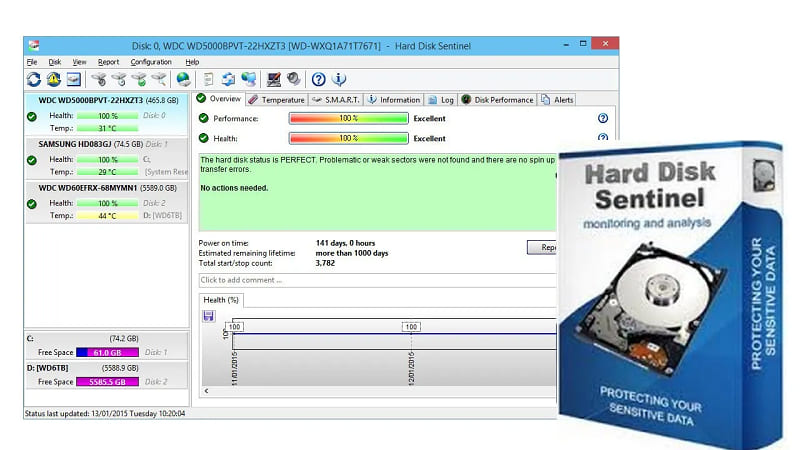
2. Intel Solid State Drive Toolbox
Phần mềm này sẽ không chỉ kiểm tra, khắc phục lỗi ở trên ổ cứng HDD và SSD của Intel mà nó còn có thể sử dụng được với các ổ cứng của những hãng khác.
Đây là cách xem thông số ổ cứng laptop không nên bỏ qua bởi phần mềm này đã tích hợp rất nhiều tính năng nổi bật như xóa an toàn nội dung lưu tại ổ cứng, giúp quét sơ bộ, quét toàn bộ ổ cứng,…. giúp hiển thị được đầy đủ thông tin của ổ cứng như model ổ cứng, tổng dung lượng lưu trữ, số seri, dung lượng đã sử dụng, dung lượng còn trống,…
• Thông tin
+ Nhà phát hành: Intel.
+ Hệ điều hành: Windows 7/8/8.1/10.
+ Dung lượng: 82.86 MB.
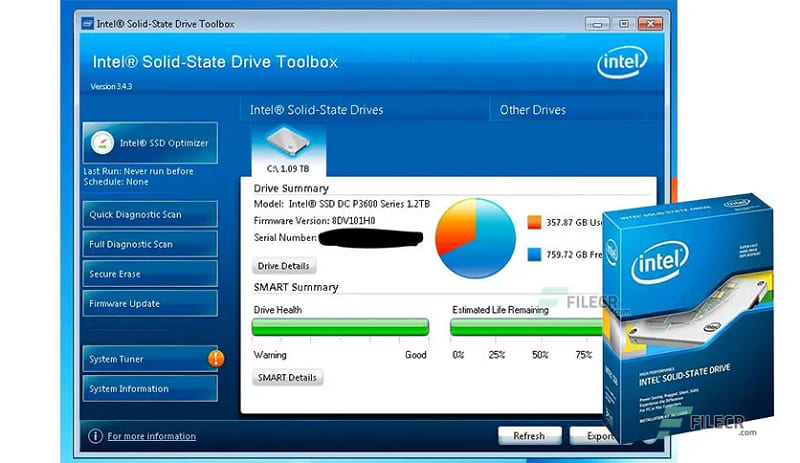
3. Phần mềm CrystalDiskMark
Cách kiểm tra thông tin ổ cứng máy tính tiếp theo là sử dụng phần mềm CrystalDiskMark.
Đây là phần mềm ghi lại được tốc độ đọc ghi ổ cứng qua 1 bài kiểm tra giúp người dùng so sánh được chất lượng ổ cứng tại thời điểm hiện tại so với tại lần kiểm tra trước. Và nó có thể sử dụng để kiểm tra được 2 ổ cứng SSD và HDD.
• Thông tin
– Nhà phát hành: Crystal Dew World.
– Hệ điều hành: Windows XP/Vista/7/8/8.1/10.
– Dung lượng: 2.9 MB.
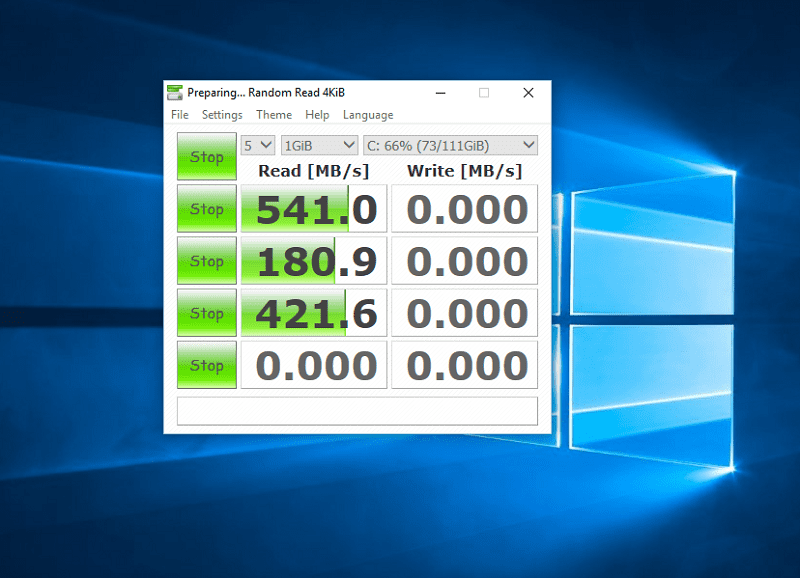
4. Phần mềm CheckDrive
CheckDrive là cũng là cách kiểm tra thông tin ổ cứng giúp cho người dùng tìm kiếm, sửa lỗi ổ cứng SSD hiệu quả với khả năng quét ổ cứng tốc độ cao, nó không chiếm tài nguyên máy tính nhiều, và thu nhỏ được ở thanh taskbar rất tiện ích để sử dụng khi cần.
• Thông tin
– Nhà phát hành: Abelssoft.
– Hệ điều hành: Windows 7/8/8.1/10.
– Dung lượng: 7 MB.
5. Phần mềm SeaTools
SeaTools cũng là một công cụ giúp bạn kiểm tra thông tin ổ cứng laptop hiệu quả. Với phần mềm này thì nó tích hợp nhiều bài kiểm tra giúp bạn phát hiện được tình trạng ổ cứng của mình và đưa ra biện pháp khắc phục khi cần.
Sau mỗi lần hoàn thành việc kiểm tra thì phần mềm này sẽ lưu lại cho bạn nhật ký này giúp người dùng xem lại và so sánh được kết quả để biết tình trạng của ổ cứng.
• Thông tin
– Nhà phát hành: Seagate.
– Hệ điều hành: Windows 7/8/8.1/10.
– Dung lượng: 24.9 MB.
6. Phần mềm SSD Life
Cách kiểm tra thông tin ổ cứng máy tính tiếp theo là sử dụng phần mềm SSD Life.
Phần mềm này sẽ sử dụng thông tin ở những vi mạch lưu trữ dữ liệu giúp phân tích, kiểm tra được thông tin của ổ cứng. Theo đó sau khi thực hiện kiểm tra phân tích dữ liệu thì phần mềm này sẽ tập hợp lại thông tin, đưa ra một báo cáo chi tiết cho người dùng về ổ đĩa này và nó sẽ phát hiện ra lỗi, lưu lại chi tiết lỗi vào nhật ký để người dùng kiểm tra được lại khi cần.
• Thông tin
– Nhà phát hành: BinarySense.
– Hệ điều hành: Windows 2000/XP/Vista/7/8/10.
– Dung lượng: 4 MB.
7. Phần mềm AS SSD Benchmark
Phần mềm AS SSD Benchmark có tích hợp nhiều thuật toán, phương pháp tiên tiến, giúp người dùng kiểm tra, đo lường hiệu suất ổ đĩa SSD hiệu quả.
Phần mềm sở hữu giao diện màn hình đơn giản, phông chữ kích thước lớn giúp dễ dàng quan sát. Đồng thời có sử dụng phương pháp kiểm tra hiệu suất đọc/ghi dữ liệu theo thời gian thực ở trên ổ đĩa, chấm điểm tổng hợp các bài kiểm tra giúp xác định được thông tin ổ cứng của mình.
• Thông tin
– Nhà phát hành: Alexej Schepeljansk.
– Hệ điều hành: Windows 2000/XP/Vista/7/8/10.
– Dung lượng: 261 KB.
8. Phần mềm Crystal Disk Info
Với cách kiểm tra thông tin ổ cứng này thì sẽ giúp theo dõi, đánh giá cũng như kiểm tra được thông tin chính xác của ổ cứng. Phần mềm sẽ giúp hiển thị được các thông tin liên quan tới ổ cứng như dung lượng, nhà sản xuất, tên ổ cứng, tốc độ đọc/ghi,….
Và sau khi đã thực hiện xong những bài kiểm tra thì phần mềm này sẽ trả về cho người dùng kết quả như tỷ lệ lỗi khi đọc, ghi dữ liệu, đếm chu kỳ năng lượng, nhiệt độ ổ cứng,…..
• Thông tin
– Nhà phát hành: Crystal Dew World
– Hệ điều hành: Windows 2000/XP/Vista/7/8/10
– Dung lượng: 4.5 MB.
Trên đây Limosa đã chia sẻ cho bạn về một số cách kiểm tra thông tin ổ cứng chính xác bằng việc sử dụng phần mềm. Những thông tin trên hy vọng có ích với bạn và giúp bạn kịp thời theo dõi, đánh giá được ổ cứng của mình trong quá trình sử dụng.

 Thời Gian Làm Việc: Thứ 2 - Chủ nhật : 8h - 20h
Thời Gian Làm Việc: Thứ 2 - Chủ nhật : 8h - 20h Hotline: 1900 2276
Hotline: 1900 2276




